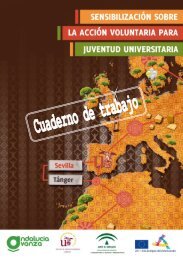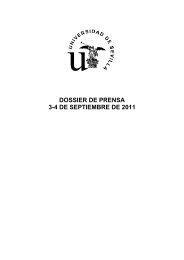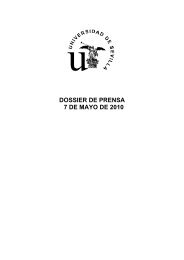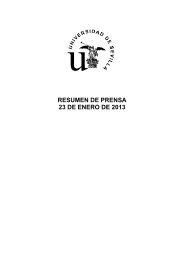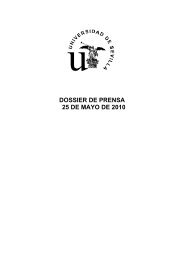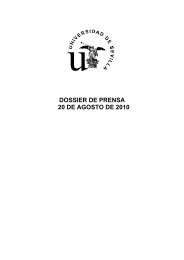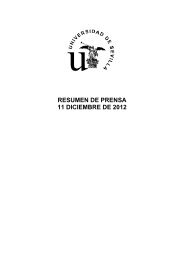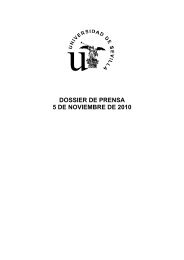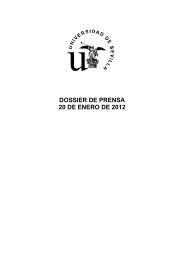Manual de SOROLLA - Universidad de Sevilla
Manual de SOROLLA - Universidad de Sevilla
Manual de SOROLLA - Universidad de Sevilla
You also want an ePaper? Increase the reach of your titles
YUMPU automatically turns print PDFs into web optimized ePapers that Google loves.
<strong>Universidad</strong> <strong>de</strong> <strong>Sevilla</strong> Gestión Descentralizada<br />
Gastos<br />
que se realiza la consulta. Los tipos <strong>de</strong> agrupación temporal a los que se tiene acceso<br />
son los siguientes:<br />
• Ejercicio Corriente. Contempla todas las operaciones imputadas al ejercicio<br />
vigente.<br />
• Ejercicios Cerrados. Contempla el estado <strong>de</strong> ejecución <strong>de</strong> los créditos para<br />
todas las aplicaciones correspondientes a ejercicios anteriores al actual y ya<br />
cerrados.<br />
• Ejercicios Plurianuales. Contempla las previsiones para aplicaciones futuras a<br />
partir <strong>de</strong>l ejercicio presupuestario actual.<br />
La forma en la que se presente el estado <strong>de</strong> ejecución <strong>de</strong> la información solicitada<br />
<strong>de</strong>pen<strong>de</strong>rá <strong>de</strong>l tipo <strong>de</strong> informe seleccionado por el gestor. Esta selección se efectuará<br />
<strong>de</strong>s<strong>de</strong> la ficha Tipo <strong>de</strong> Informe. Los tipos <strong>de</strong> informe a los que se tiene acceso son los<br />
siguientes:<br />
• Ejercicio Corriente. Los tipos <strong>de</strong> informes seleccionables para este tipo <strong>de</strong><br />
agrupación son los siguientes:<br />
• Saldo Actual. Muestra el saldo <strong>de</strong> las distintas fases<br />
<strong>de</strong> ejecución <strong>de</strong>l presupuesto para la fecha actual o<br />
seleccionada en la ficha Ejercicio Contable e incluye<br />
los saldos <strong>de</strong>l saldo reserva y <strong>de</strong>l crédito disponible.<br />
• Estado <strong>de</strong> Ejecución. Estado en que se encuentra<br />
el presupuesto en cada una <strong>de</strong> las fases<br />
presupuestarias con sus correspondientes tasas <strong>de</strong><br />
variación.<br />
• Estado <strong>de</strong> Ejecución <strong>de</strong>l Gestor. Proporciona los<br />
mismos datos que el estado <strong>de</strong> ejecución pero<br />
incluye a<strong>de</strong>más el importe <strong>de</strong> reserva <strong>de</strong> crédito.<br />
• Situación a una Fecha. Muestra la situación <strong>de</strong>l<br />
estado <strong>de</strong> ejecución <strong>de</strong>l presupuesto a una fecha<br />
<strong>de</strong>terminada.<br />
• Informe <strong>de</strong> Saldos. Muestra los saldos <strong>de</strong> cada una<br />
<strong>de</strong> las fases <strong>de</strong> ejecución <strong>de</strong>l presupuesto.<br />
• Informe Personalizado. Permite al usuario<br />
configurar un informe según los datos que quiera<br />
incluir en el mismo, incluyendo aquella información<br />
que le interese mediante los parámetros que figuran<br />
en la ficha Informe Personalizado.<br />
• Evolución Mensual. Se muestra una comparación<br />
mensual <strong>de</strong>l estado <strong>de</strong> ejecución <strong>de</strong>l presupuesto.<br />
• Comparación Interanual. Permite comparar el<br />
estado <strong>de</strong> ejecución <strong>de</strong>l presupuesto entre dos años<br />
consecutivos.<br />
• Informe por Crédito Vinculante. Muestra<br />
información sobre el crédito total, el crédito<br />
disponible y el crédito gastado a nivel vinculante.<br />
95